1 options d'archivage des données – Acronis True Image 2017 NG Manuel d'utilisation
Page 116
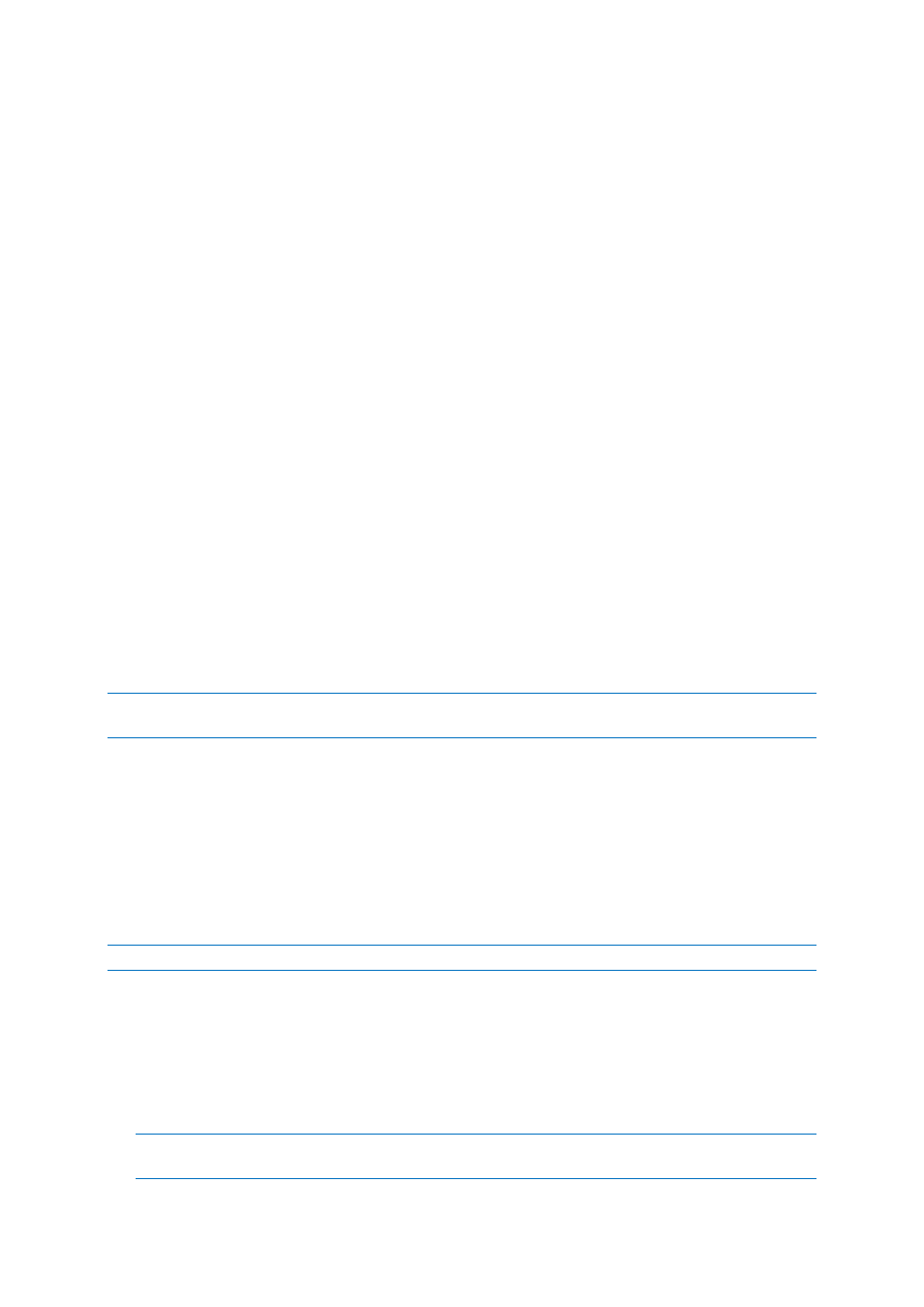
116
Copyright © Acronis International GmbH, 2002-2017
Acronis True Image 2017 analyse les fichiers sur votre ordinateur. Notez que cela peut prendre
plusieurs minutes.
4. Dans la zone de gauche, sélectionnez une catégorie de données. Puis, dans la zone de droite,
sélectionnez les fichiers et dossiers que vous voulez archiver.
Les fichiers trouvés peuvent être triés, par exemple, d'après leur taille ou leur âge (date de la
dernière modification). Pour trier les fichiers, cliquez sur l'en-tête de colonne approprié.
5. Cliquez sur Sélectionner la destination, puis sélectionnez Acronis Cloud ou une destination locale
personnalisée pour les fichiers archivés.
6. [étape facultative] Cliquez sur Options pour définir les options de l'archive, notamment le Centre
de données et le chiffrement. Reportez-vous à Options d'archivage des données (p. 116) pour
plus d'informations.
7. Cliquez sur Archiver.
8. Confirmez que vous voulez déplacer vos fichiers vers l'archive et les supprimer automatiquement
de votre ordinateur.
6.4.1 Options d'archivage des données
Centre de données
Lorsque vous archivez vos fichiers sur Acronis Cloud, ils sont téléchargés vers l'un des centres de
données Acronis situés dans différents pays. Initialement, le centre de données est celui le plus
proche de votre situation géographique au moment où vous créez votre compte Acronis. Ensuite, les
fichiers que vous archivez sont stockés par défaut dans le même centre de données.
Nous recommandons de définir manuellement le centre de données à utiliser pour une archive
lorsque vous vous trouvez dans un autre pays et que le centre de données par défaut n'est pas le
plus proche. Cela augmentera de manière significative la vitesse de téléchargement des données.
Remarque : vous ne pouvez pas modifier le centre de données une fois que vous avez lancé le processus
d'archivage.
Pour sélectionner un centre de données :
1. Lors de la configuration du premier processus d'archivage, cliquez sur Options.
2. Sélectionnez le pays le plus proche de l'endroit où vous vous trouvez.
Chiffrement
Pour protéger les données archivées d'un accès non autorisé, vous pouvez chiffrer l'archive avec un
algorithme de chiffrement AES robuste et reconnu dans l'industrie (Advanced Encryption Standard)
avec une clé de 256 bits.
Remarque : Vous ne pouvez pas définir ou changer le chiffrement d'une archive qui existe déjà.
Pour chiffrer une archive :
1. Lors de la configuration du premier processus d'archivage, cliquez sur Options.
2. Cochez la case Chiffrer l'archive avec l'algorithme AES-256.
3. Saisissez le mot de passe de l'archive dans le champ correspondant. Nous vous recommandons
d'utiliser un mot de passe qui se compose d'au moins sept caractères et qui contient des lettres
(en majuscule et minuscule de préférence) et des chiffres pour qu'il soit plus difficile à deviner.
Un mot de passe ne peut pas être récupéré. Mémorisez le mot de passe que vous spécifiez pour la
protection d'une archive.